Arduino Uno 3 Intervalometer «Pro-Timer Free» Tiny I2C – RTC Time Shield im Eigenbau, ich habe es endlich geschafft, meinen zweiten Timer (Intervalometer) fertigzustellen. Ich habe den ursprünglichen «Pro-Timer Free» von gwegner mit einem separatem Time Shield erweitert und dafür ein eigenes Coding erstellt. Der Arduino Uno hat leider nicht genug Speicherplatz, um die originale Version und meine zu verwenden. In meinem anderen Blogartikel hatte ich den Timer bereits mit weiteren Funktionen erweitert > weiterlesen > und in diesem Artikel habe ich bereits die wesentlichen Unterschiede an Kameraeinstellungen und Timerfunktionen beschrieben.
Hier geht es um die Erweiterung der Hardware und der Software und mit dem Zeitmodul Tiny I2C – RTC Time Shield.
Hardware: Arduino Uno 3, SainSmarth LCD KeyPad Shield, Tiny I2C RTC, with and without SainSmarth 2 Relais Module

Bei Amazon könnt Ihr euch die Einzelteile nach Hause bestellen:
- Arduino Uno Board > @ Arduino Uno Rev.3 Mikrocontroller Board
- Arduino Uno LCD > @ SainSmart V3 LCD Controller Board für Arduino – Blau
- Arduino Uno Board Zeitmodul> @ I2C RTC DS1307 AT24C32 Modul Real Time
- Kamera Stecker zum Anschluss am Arduino > Klinken-Steckverbinder 2.5 mm Buchse
- Ein/Aus Schalter zum Anschluss am Arduino > Schiebeschalter
- Batteriefach zum Anschluss am Arduino > Batteriehalter 4x AA Mignonzelle mit Kabelanschluss
- Transistor für Kameraschnittstelle > Transistor
- Widerstand für Kameraschnittstelle > Kohleschicht-Widerstand 1 kΩ
- Lochplatine für Arduino Kameraschnittstelle > Europlatine Epoxyd
Arduino Uno 3 Intervalometer Timer Schnittstellen-Platine
Um die Kamera auslösen zu können wird noch eine Schaltung, die von dem Arduino getriggert wird, benötigt, um das Signal an die Kamera zu senden.
Für den Aufbau nimmt man am einfachsten eine Lochrasterplatine, auf der man die Bauteile einlötet und entsprechend verbindet. Am besten baut ihr die Schaltung genauso auf, wie im Folgenden dargestellt. Links auf der Platine findet ihr dann die Anschlüsse für die Micro-Klinken Buchse, in die dann später das Kameraauslösekabel eingesteckt wird. Rechts sind die Anschlüsse für den Arduino. Hier brauchen wir Masse und den Signalausgang P12. R1 ist der 1kOhm Widerstand, 2N2222A ist der Transistor. Die Ausrichtung des Transistors seht ihr auch unten, auf dem nächsten Foto.
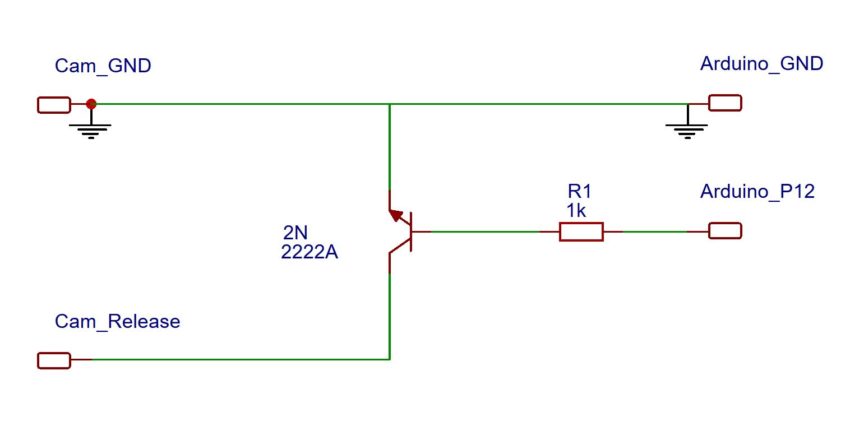


Das weisse Kabel, dass vom Widerstand kommt, wird an Pin P12 am Arduino angelötet, das braune Massekabel kommt dann an den Pin ganz rechts vom 2. Block.
Auf der anderen Seite (Cam_Release und Cam_GND) lötet ihr nun die Mikro-Klinken-Buchse für die Kameraauslösung an.

Stromversorgung Batterie Box anschliessen

Gesamtansicht des Aufbaus (ohne Arduino) mit Stromversorgung: Batteriebox inkl. Schalter von Conrad am SainSmart V3 LCD Controller Board für Arduino – Blau angelötet, Achtung das muss schnell gehen sonst verbrennt Ihr andere Bauteile darauf und zerstört damit das LCD Shield. Bitte beim Löten noch keine Batterien in die Box packen, die Batterien kommen erst ganz am Schluss rein, wenn ihr den Arduino programmiert habt!
Tiny I2C RTC Shield vorbereiten zum anschliessen

SCL / SDA / VCC / GND diese vier Anschlüsse müssen an den gleichen Anschlüssen ans Arduino Uno Board angelötet werden > I2C RTC DS1307 AT24C32 Modul Real Time hier bitte sauber löten sonst droht Kurzschlussgefahr! Achtung, das muss schnell gehen, sonst verbrennt Ihr andere Bauteile darauf und zerstört damit das Tiny I2C Shield. Bitte beim Löten noch keine Batterien einbauen, die Batterien kommt erst ganz am Schluss rein, wenn ihr den Arduino zusammenbaut!

SCL / SDA / VCC / GND diese vier Anschlüsse müssen an den gleichen Anschlüssen ans Arduino Uno Board angelötet werden > I2C RTC DS1307 AT24C32 Modul Real Time hier bitte sauber löten sonst droht Kurzschlussgefahr und darauf achten das, wenn die Kabel sich, kreuzen Ihr, nicht zu viel abisoliert habt und freiliegende Litze zu sehen ist, sonst Kurschlussgefahr beim Zusammenbau! Eventuell mit einer Heissklebepistole einen Punkt setzen zum Isolieren! Achtung, das muss schnell gehen, sonst verbrennt Ihr andere Bauteile darauf und zerstört damit das Tiny I2C Shield. Bitte beim Löten noch keine Batterien einbauen, die Batterien kommt erst ganz am Schluss rein, wenn ihr den Arduino zusammenbaut!
Tiny I2C RTC Shield am Arduino anschliessen



Ich verwende für die Knopfzellen Akkus. Ich finde es super, das es Akkus in der Grösse für LIR2032 gibt. Die habe ich bei Amazon gefunden > @ Girafus Wiederaufladbare LIR 2032





Ardunio Uno 3 Intervalometer „Pro-Timer Free“ zusammenbauen
Jetzt könnt Ihr das SainSmart LCD Board auf den Arduino aufstecken, gebt Acht bei den Kabeln etc. Kurzschlussgefahr, wenn Ihr nicht sauber gelötet und abgeklebt habt!

Wenn ihr das alles geschafft habt, wird sich jetzt zeigen, wie sauber ihr gearbeitet habt, jetzt kann der Arduino Uno mit Software programmiert bzw. die Software eingespielt werden. Dazu müsst ihr euch die Arduino Entwicklungsumgebung herunterladen und installieren.
Ardunio Uno Intervalometer Timer Entwicklungsumgebung
Um den Arduino mit meiner Firmware zu programmieren, ladet ihr euch die Arduino Entwicklungsumgebung herunter. Die heruntergeladene Arduino Datei sollte jetzt in eurem Download Ordner abgelegt sein.
Arduino Entwicklungsunmgebung > Download
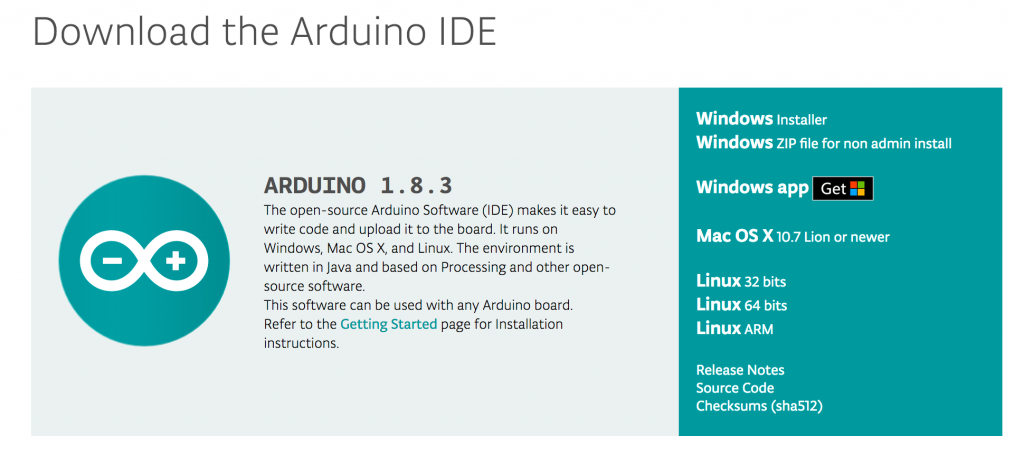
Ladet euch die neuste Version für eurer Betriebssystem und installiert diese inkl. den Standard-Einstellungen und inkl. der aktuellen USB-Treiber. Nachdem Ihr die Arduino Entwicklungsumgebung installiert habt, könnt Ihr diese direkt starten oder schaut im nächsten Kapitel nach Firmware Arduino Uno 3 Intervalometer Pro-Timer Free with Tiny I2C
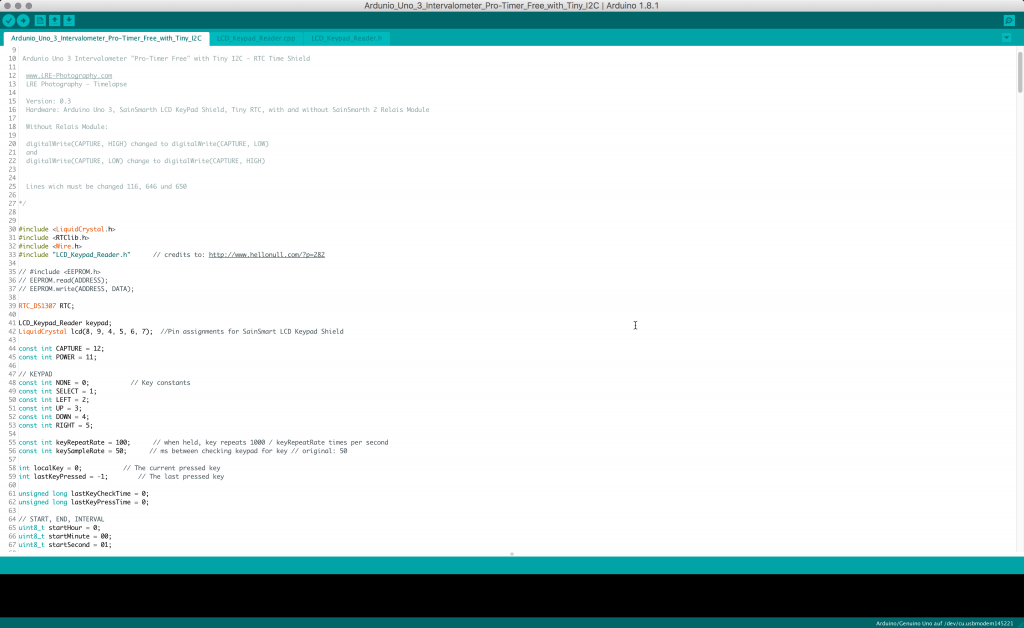
Arduino Uno 3 Intervalometer – with Relais Module
SainSmart 2-Kanal 5V Relais Modul für Arduino UNO @ Smarth 2 Relais Module
digitalWrite(CAPTURE, HIGH) changed to digitalWrite(CAPTURE, LOW)
and digitalWrite(CAPTURE, LOW) change to digitalWrite(CAPTURE, HIGH)
Lines wich must be changed 116, 646 und 650
Ihr müsst hier nichts anpassen, sondern, nur wenn Ihr anstelle der beschriebenen Klinkerbuchse mit Transistor ein Relais zum Auslösen verwenden wollt!
Default Werte manuell anpassen
// START, END, INTERVAL
uint8_t startHour = 0;
uint8_t startMinute = 00;
uint8_t startSecond = 01;
uint8_t endHour = 18;
uint8_t endMinute = 00;
uint8_t endSecond = 0;
uint8_t intervalSecond = 04; // 0-59
uint8_t intervalMinute = 0; // 0-59
uint8_t intervalHour = 0; // 0-23
long interval = 60; // in seconds
Arduino Uno 3 Intervalometer Firmware schreiben
Die Firmware «Arduino Uno 3 Intervalometer Pro-Timer Free with Tiny I2C» einfach herunterladen und die ZIP Datei entpacken, ihr solltet dann 3 Arduino Programmdateien in eurem Ordner vorfinden:
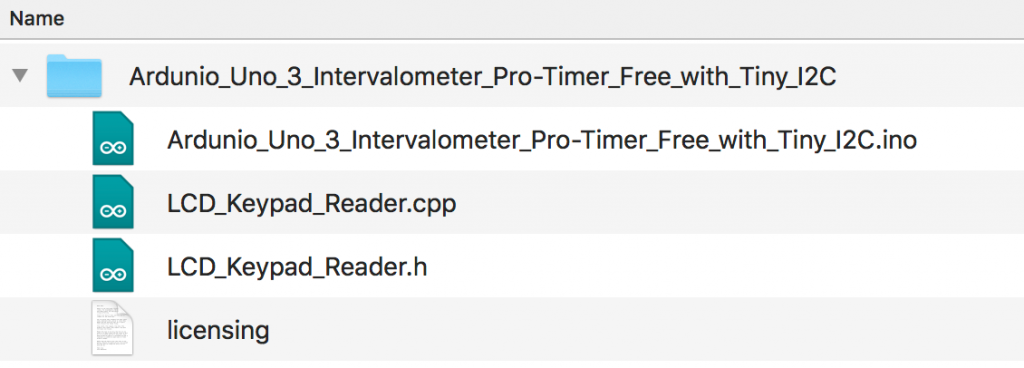
Mit einem Doppelklick auf die Datei mit der Endung INO startet ihr jetzt automatisch die Arduino Entwicklungsumgebung. Die Entwicklungsumgebung lädt automatisch alle drei Dateien aus dem Verzeichnis. Nachdem die Entwicklungsumgebung gestartet ist, muss noch kontrolliert werden, ob in der Entwicklungsumgebung alles richtig eingestellt ist!
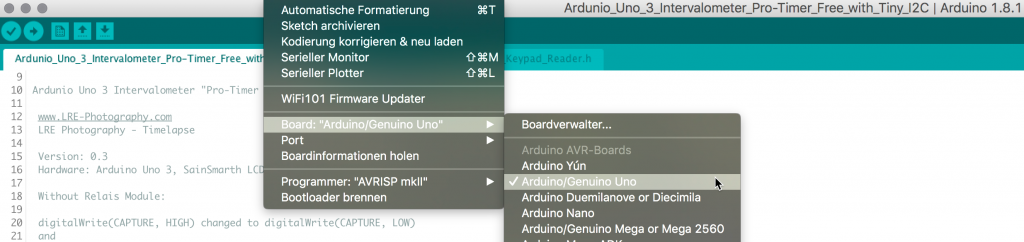
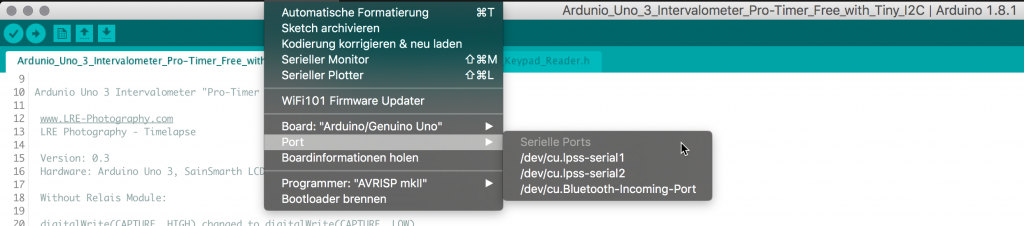
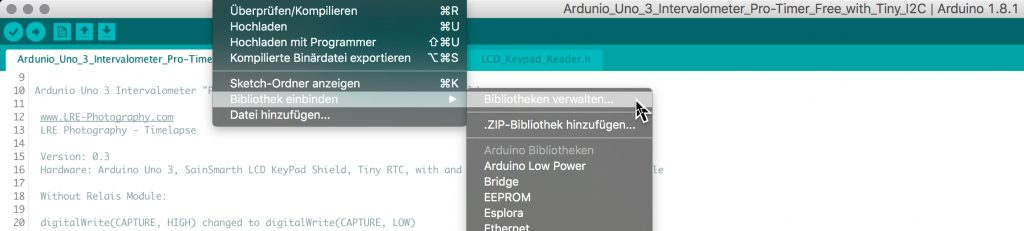
Jetzt den Arduino per USB-Kabel mit eurem Rechner verbinden und die Firmware schreiben
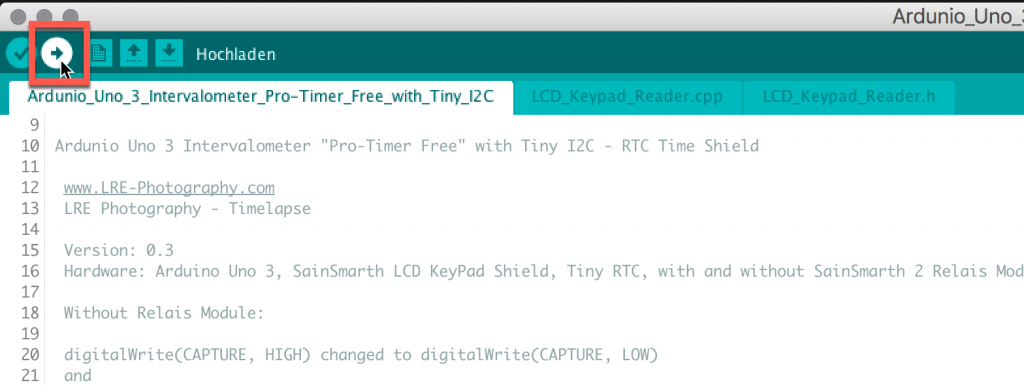
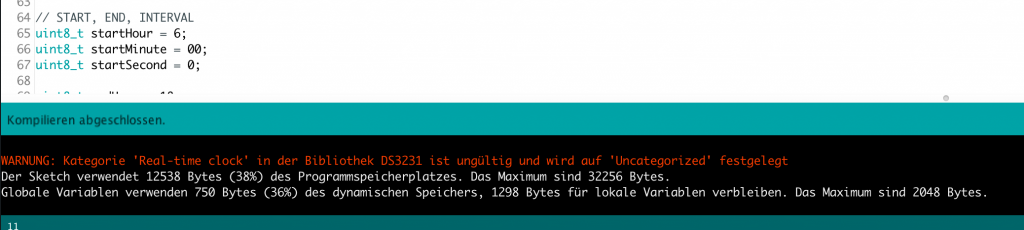
Arduino-Entwicklungsumgebung: ihr solltet unten im schwarzen Fenster die folgende Meldung erhalten, der Arduino startet danach automatisch neu und auf dem LCD-Display sollte Ihr jetzt das neue Menü sehen. Solltet ihr eine rote Warnmeldung bekommen, dass der Programmer vom Arduino nicht reagiert, habt ihr das Arduino Board leider beim Zusammenbau durch einen Kurzschluss zerschossen. Mir ist das auch 2 Mal passiert! Ich hoffe, ihr habt es besser hinbekommen und euer Board nicht zerschossen!
Firmware „Arduino Uno 3 Intervalometer „Pro-Timer Free“ with Tiny I2C“ Konfigurationsdatei hier herunterladen:
Menüführung vom Intervalometer «Pro-Timer Free» with Tiny I2C Zeitmodul
Nach dem Hochfahren befindet ihr euch bereits im Menü. Navigieren könnt ihr mit den Tasten des LCD Display-Shields. Das Licht geht automatisch nach 30 SEC aus. Navigiert mal ein wenig herum und probiert es einfach aus.
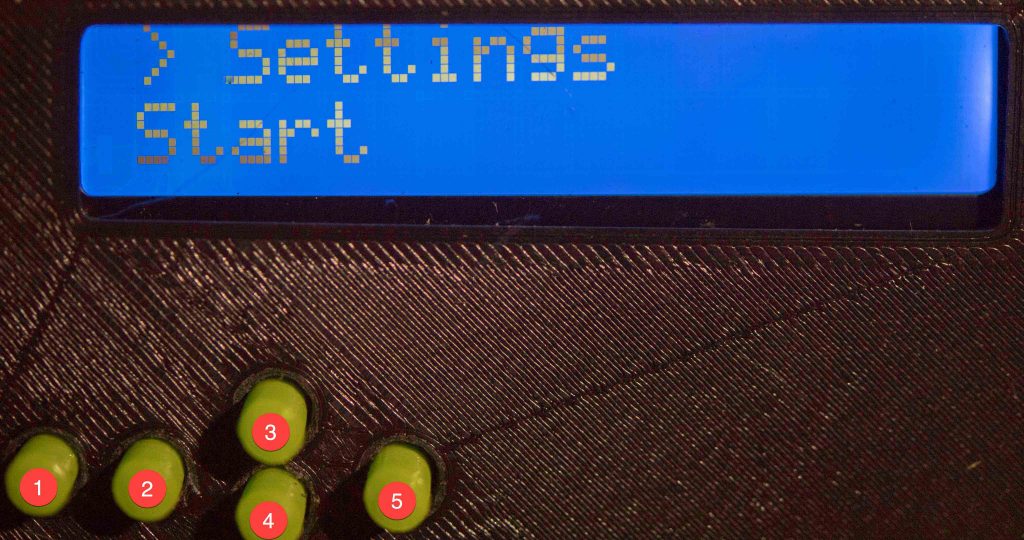
1) Menu Settings > nach links gehen und lange drücken für Zeiteingabe im Menu
2) Menu Settings > nach links gehen im Menu | Menu Start > nach links gehen und Programm beenden
3) Menu Settings> nach oben gehen und Zahlen hochsetzen im Menu
4) Menu Settings > nach unten gehen und Zahlen runtersetzen im Menu
5) Menu Settings > nach rechts gehen im Menu | Menu Start > nach rechts gehen und Programm starten

Mit Button 1 Eingabe einschalten 3sec. gedrückt halten, mit 2 & 5 auswählen, mit 3 & 4 hoch oder herunterzählen, mit nochmals 5 ins nächste Menü springen > im Menü Start bedeutet der Defaultwert 1 das in 1 sec. das Programm startet und die Kamera auslöst.
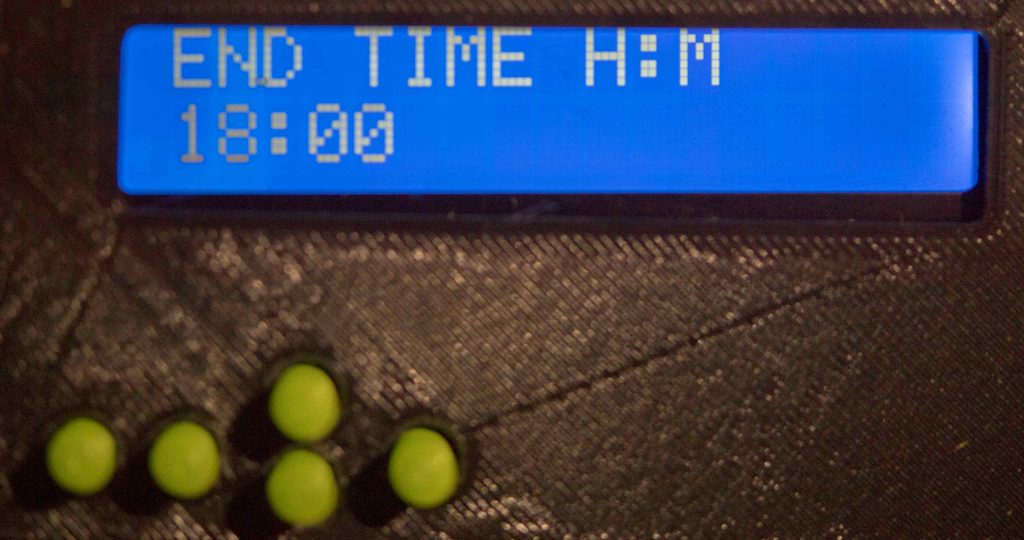
Mit Button 1 Eingabe einschalten 3sec. gedrückt halten, mit 2 & 5 auswählen, mit 3 & 4 hoch oder herunterzählen, mit nochmals 5 ins nächste Menü springen > im Menü Start bedeutet der Defaultwert 18, dass in, nachdem gestartet wurde, bei 1 sec. das Programm in 18 Stunden beendet wird.
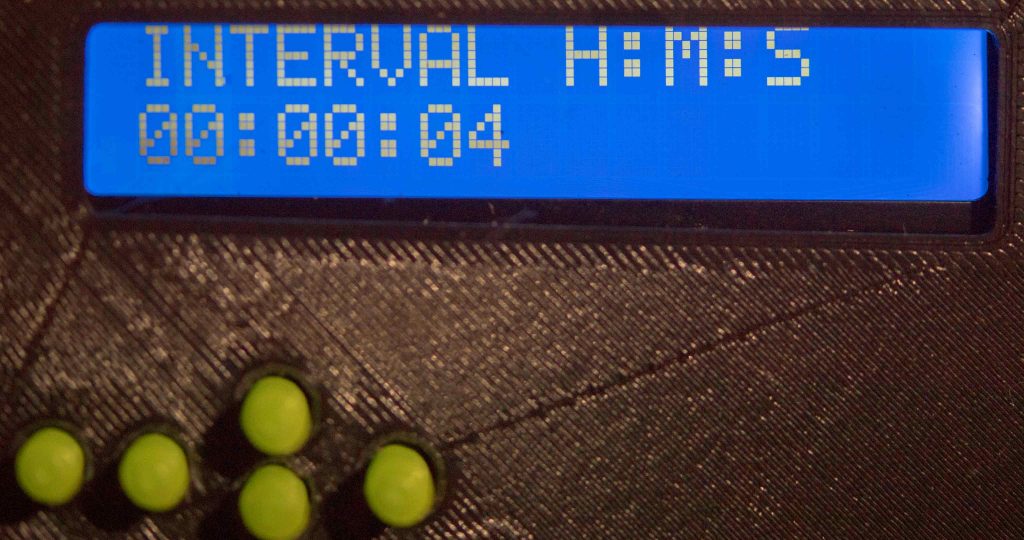
Mit Button 1 Eingabe einschalten 3sec. gedrückt halten, mit 2 & 5 auswählen, mit 3 & 4 hoch oder herunterzählen, mit nochmals 5 ins nächste Menü springen > im Menü Start bedeutet der Defaultwert 18, dass in, nachdem gestartet wurde, bei 1 sec. das Programm in 18 Stunden beendet wird.
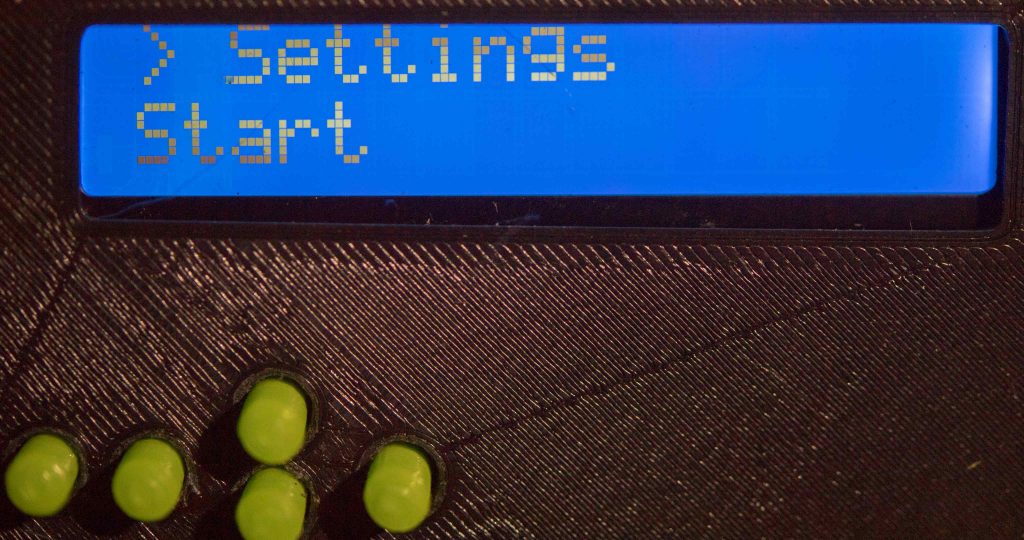
Mit Button 4 zum Startmenü wechseln, mit 5 wird das eingestellte Programm aus dem Menu Settings ausgeführt. Wenn man die Settings nicht verändert und direkt startet, ist der Timer per Default wie folgt eingestellt: Start in 01.sec, Ende 18 (läuft also 18 Std.) Intervall 4sec. es wird alle 4 sec. ein Bild ausgelöst, bis die 18 Stunden vorbei sind. Die Defaultwerte könnt Ihr auch selbst anpassen und die Änderungen hochladen.
Sobald Ihr ausgelöst habt, wird im Display die Zeit vom Intervall bis zum nächsten Bild als Countdown angezeigt.
Stop-Motion (STPM) und Langzeitraffer Timer der «LRTimelapse Pro-Timer Free» im erweiterten Eigenbau > weiterlesen
Alle Bilder als Gallery zusammengefasst:


















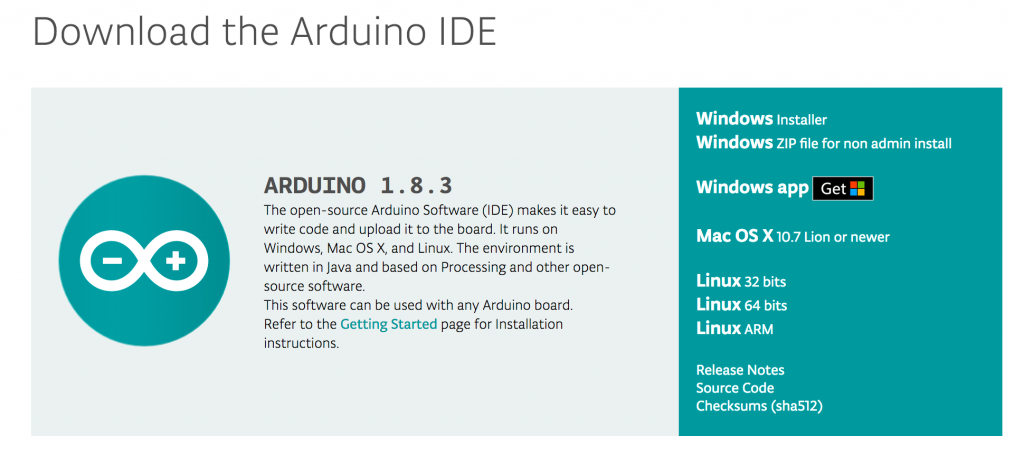
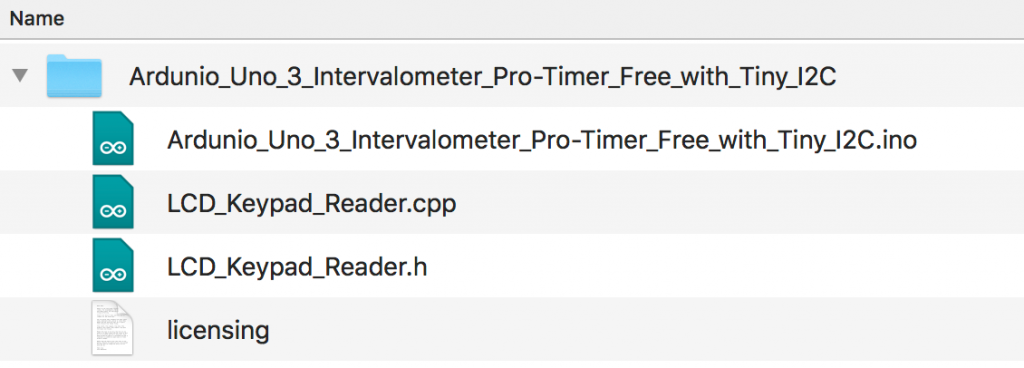
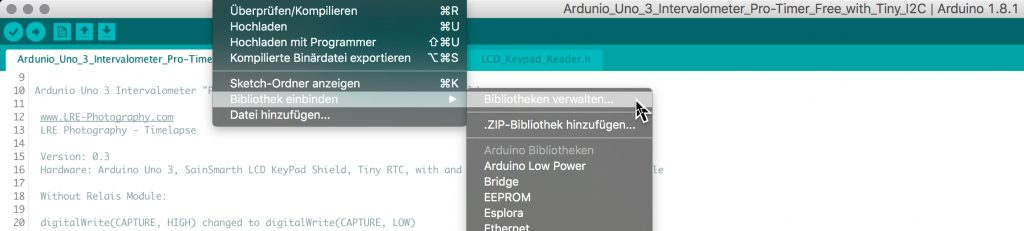
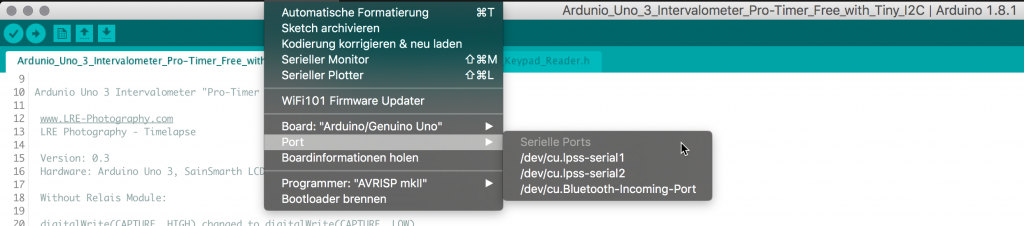
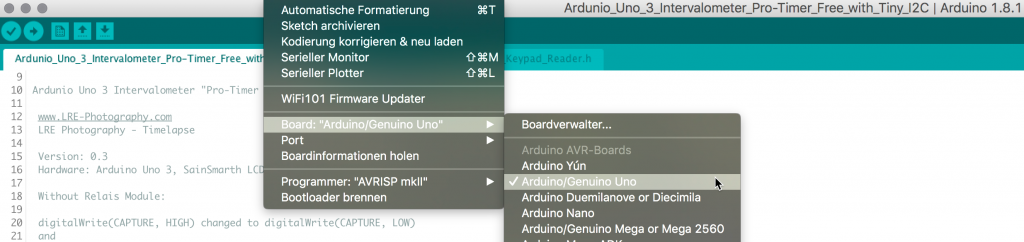
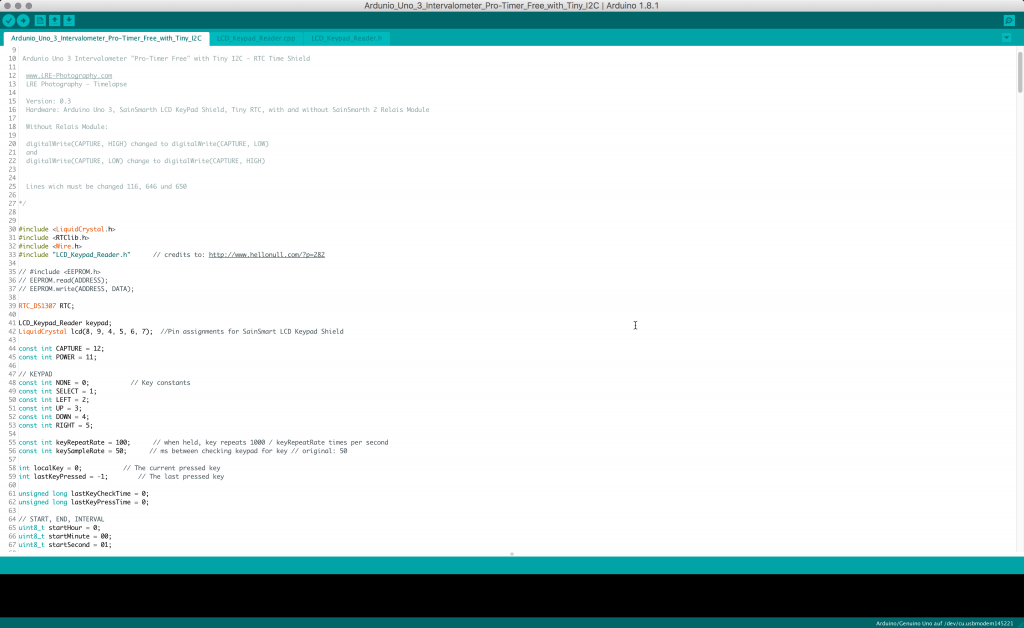
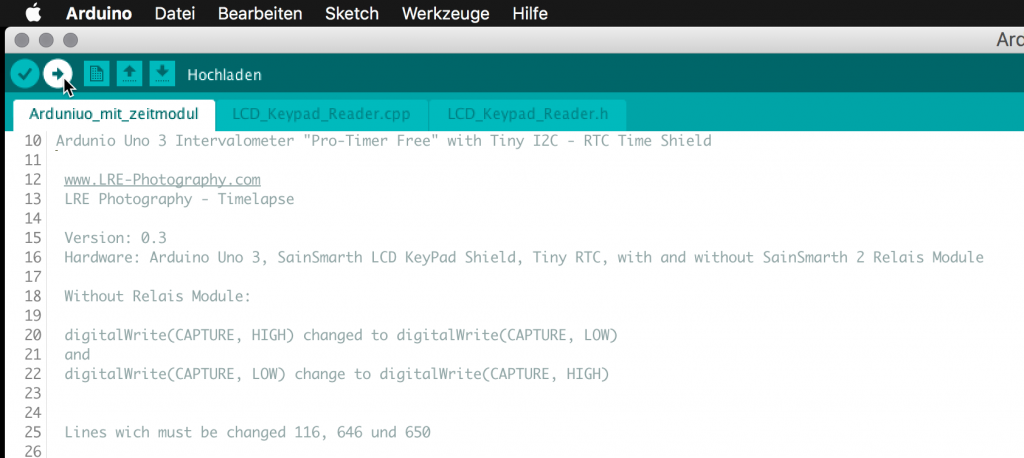
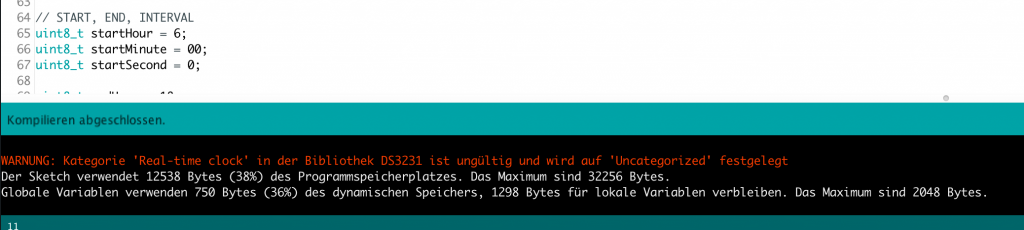
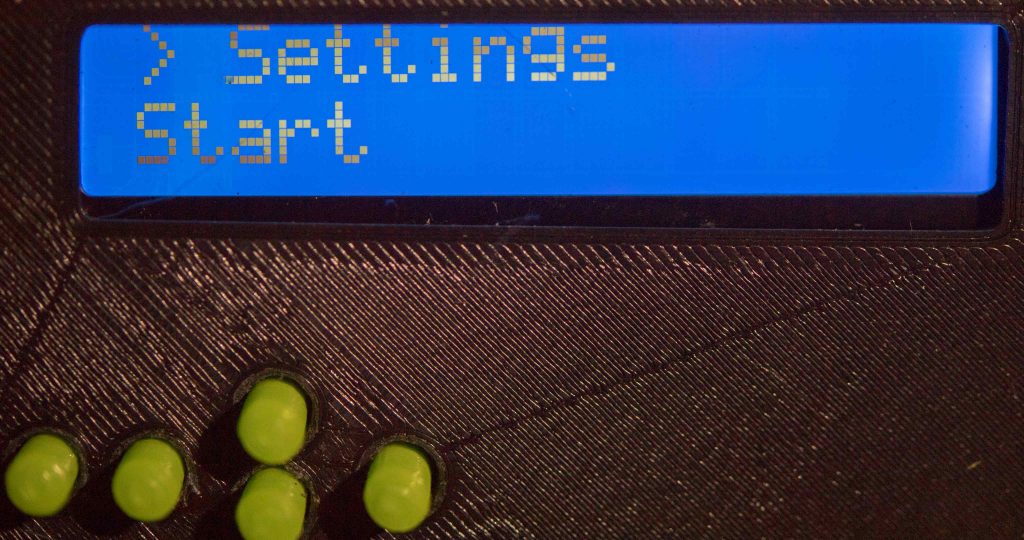

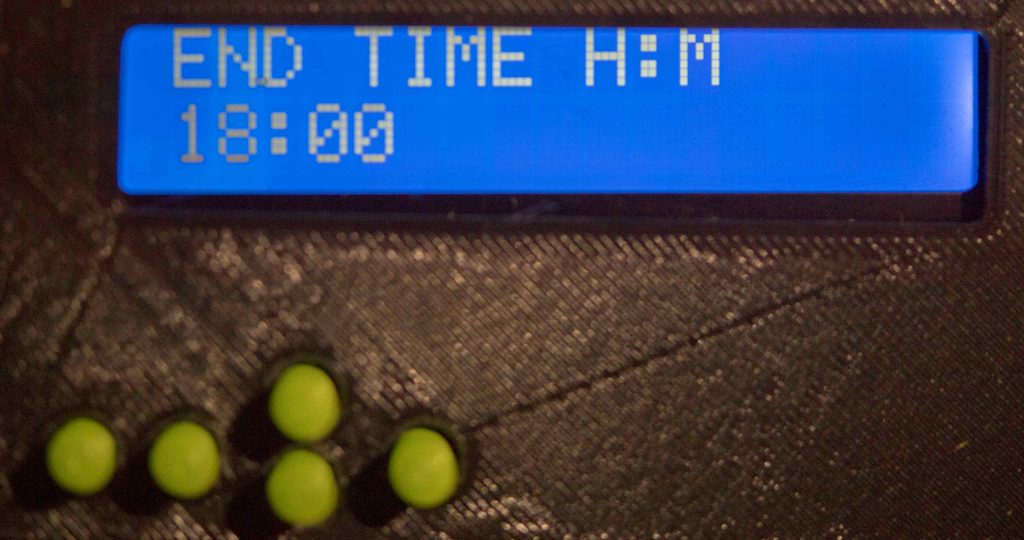
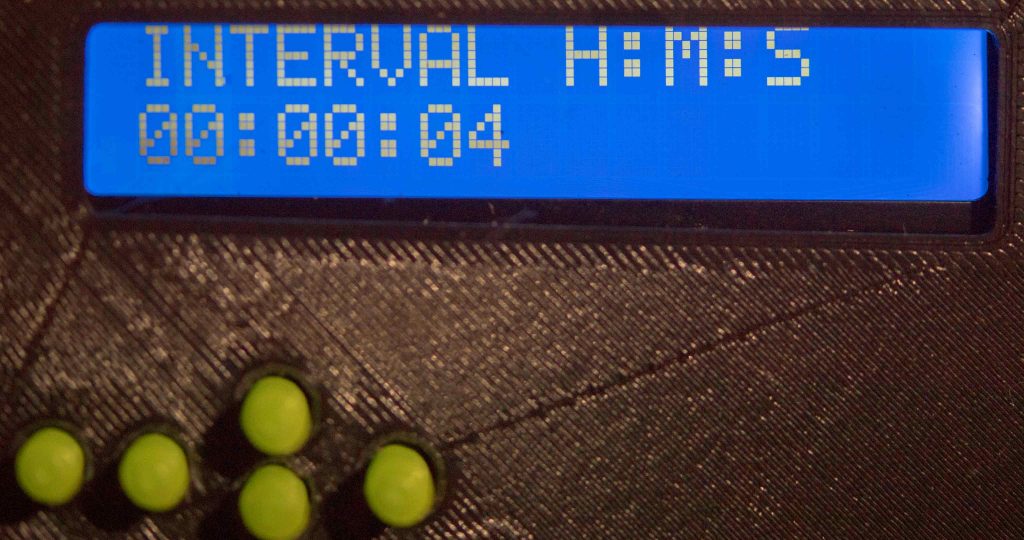
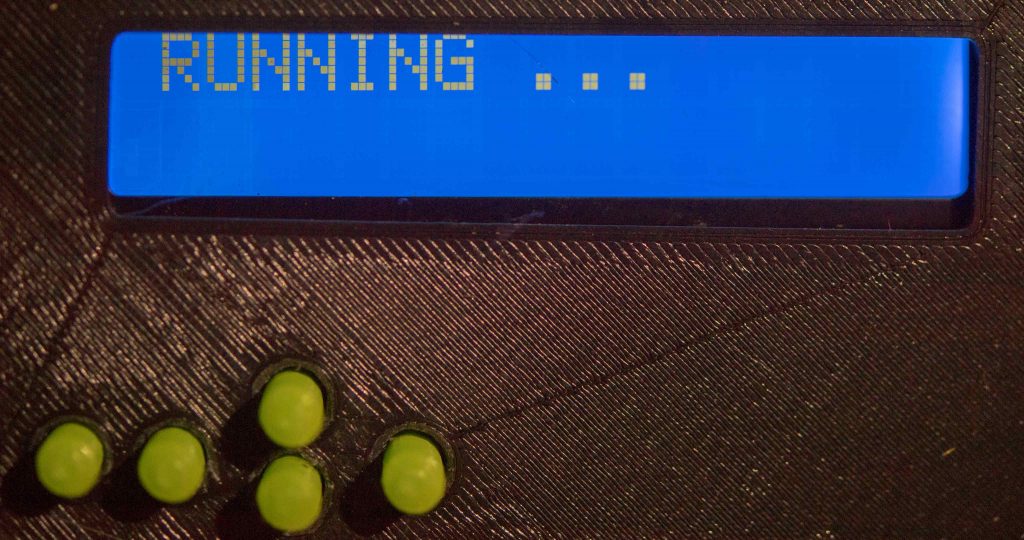
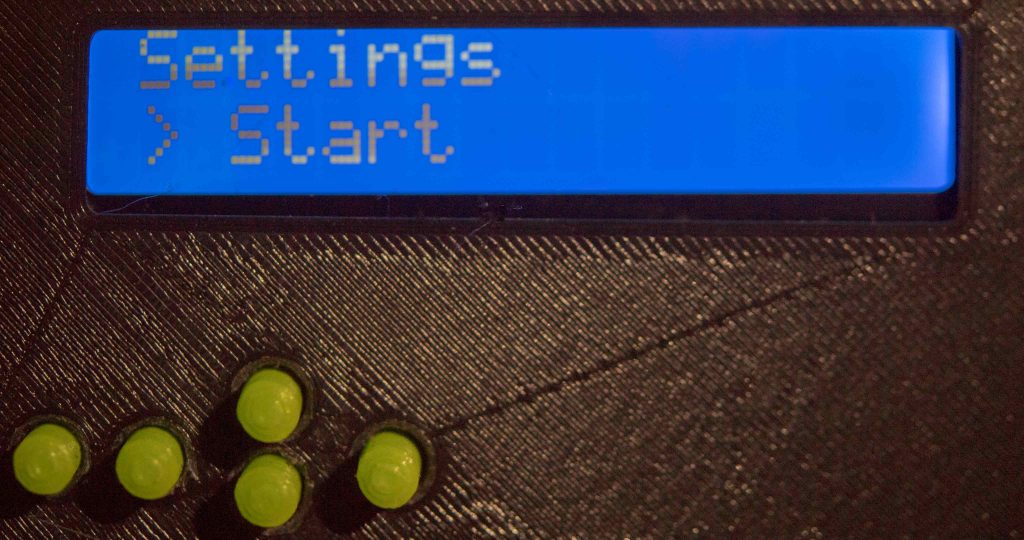
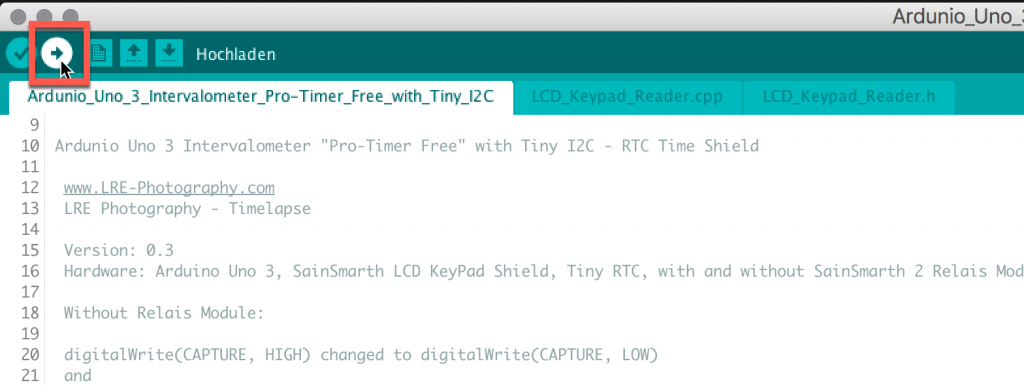

Posts
- Nikon D5 Menu und meine Grundeinstellungen > weiterlesen >
- Nikon D810 Menu und meine Grundeinstellungen > weiterlesen >
- XMP-/IPTC-Informationen in Fotos verwenden > weiterlesen >
- Round Trip Hawaii > weiterlesen >
- Round Trip Hawaii> weiterlesen >
- Kurztrip New York > weiterlesen >
- Kurztrip Ätna Sizilien Italien > weiterlesen >
- Intervallauslöser > weiterlesen >
Bezugsquellen
- Arduino Uno Board > @ Arduino Uno Rev.3 Mikrocontroller Board
- Arduino Uno LCD > @ SainSmart V3 LCD Controller Board für Arduino – Blau
- Arduino USB Kabel > @ AmazonBasics USB 2.0-Druckerkabel A-Stecker auf B-Stecker, 3 m
- Arduino Uno Board Zeitmodul> @ I2C RTC DS1307 AT24C32 Modul Real Time
- Kamera Stecker zum Anschluss am Arduino > Klinken-Steckverbinder 2.5 mm Buchse
- Ein/Aus Schalter zum Anschluss am Arduino > Schiebeschalter
- Batteriefach zum Anschluss am Arduino > Batteriehalter 4x AA Mignonzelle mit Kabelanschluss
- Transistor für Kameraschnittstelle > Transistor
- Wiederstand für Kameraschnittstelle > Kohleschicht-Widerstand 1 kΩ
- Lochplatine für Arduino Kameraschnittstelle > Europlatine Epoxyd
- Stop Motion Software > Dragonframe
- Arduino Dragonframe > Dragonframe
- Shot Move Shot Zeitraffer Software > LRTimelapse.com
- Gwegner.de > Der beste Intervallauslöser für Zeitraffer-Fotografen – LRTimelapse Pro-Timer Free – Bauanleitung
- Gwegner.de > Fotoschnack 36 – Schiff Südamerika, Nic-O-Tilt, Excire Search
- Gwegner.de > Nic-O-Tilt motorisierter Drehkopf (Pan-Tilt) für Kamera-Motion-Control, Zeitraffer, Video
- Objektivheizung > weiterlesen >
- LRTimelapse Pro Timer Gehäuse – Blau von Logodeckel > Gehäuse – Blau
- LRTimelapse Pro Timer Gehäuse – Grün von Logideckel > Gehäuse – Grün
- Wiederaufladbare Akku Knopfzellen > @ Girafus Wiederaufladbare LIR 2032
- SainSmart 2-Kanal 5V Relais Modul für Arduino UNO @ Smarth 2 Relais Module
Lizenzbedingungen gwegner.de
Es gelten darüber hinaus die Lizenzbedingungen von Gunter Wegner und LRTimelapse und können hier eingesehen werden
http://gwegner.de/know-how/lrtimelapse-pro-timer-free/
HAT DIR DER ARTIKEL GEFALLEN?
Dann melde Dich doch bitte zu meinem kostenlosen Newsletter an. Dann bekommst Du eine Nachricht bei neuen Artikeln und Du wirst auch exklusiv als erstes über neue Artikel, Workshops und Reisen informiert! Außerdem gibt es dort auch immer wieder Hintergrund-Infos, die so nicht im Blog stehen.
Natürlich freue ich mich auch sehr, wenn Du mir bei YouTube, Instagram und Facebook folgst.
Alle Inhalte © Laurenc Riese
*) Mit einem @ gekennzeichnete Bilder oder Texte sind Links zu externen Partner-Links, sogenannte Affiliate-Links. Damit könnt ihr mich und meinen Blog unterstützen, wenn ihr darüber bestellt. Für euch entstehen dazu keine Mehrkosten!


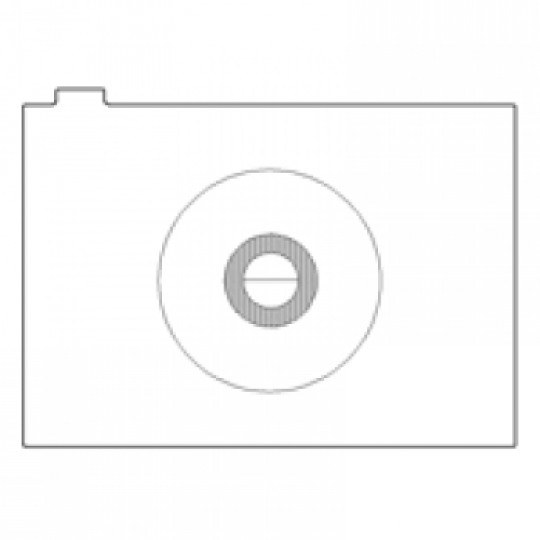
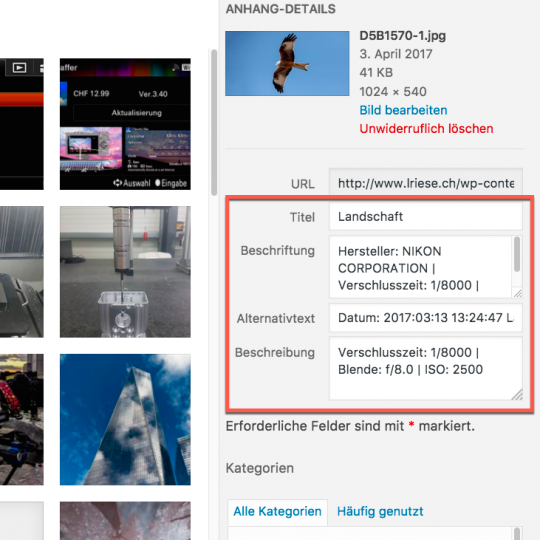
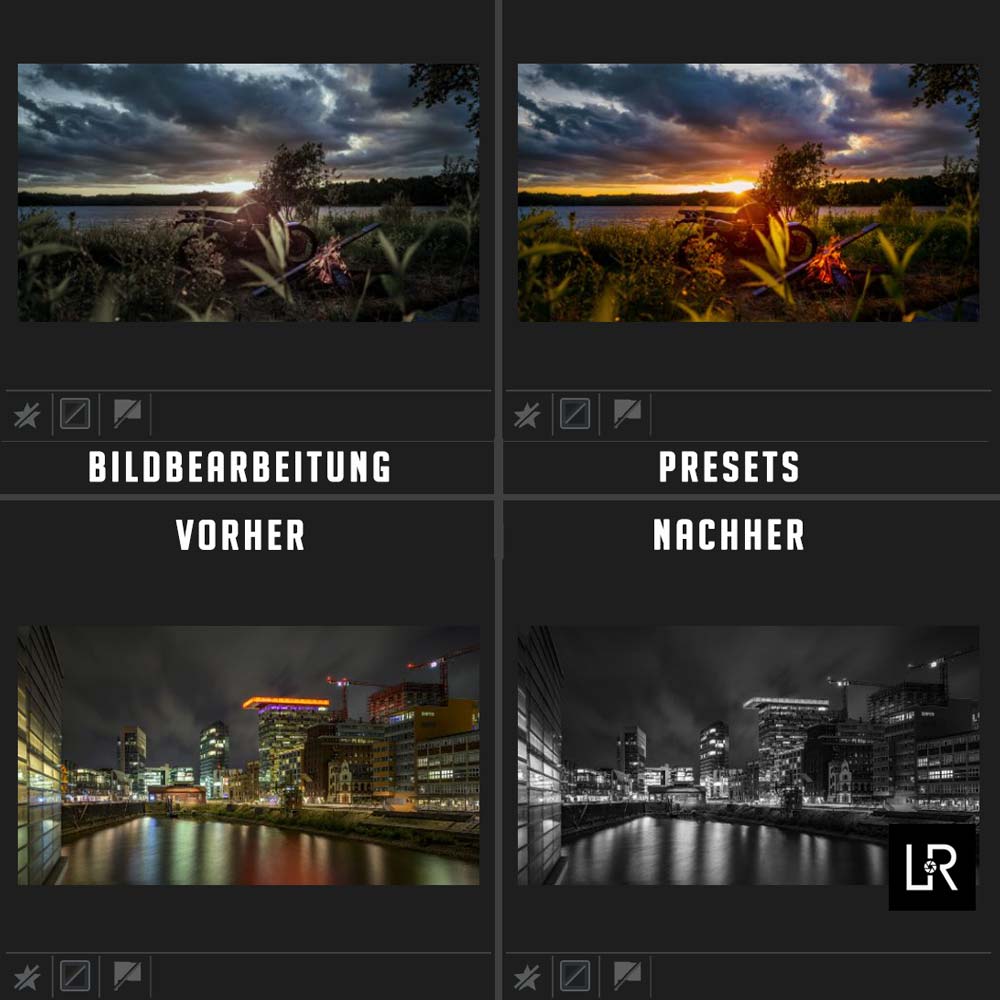

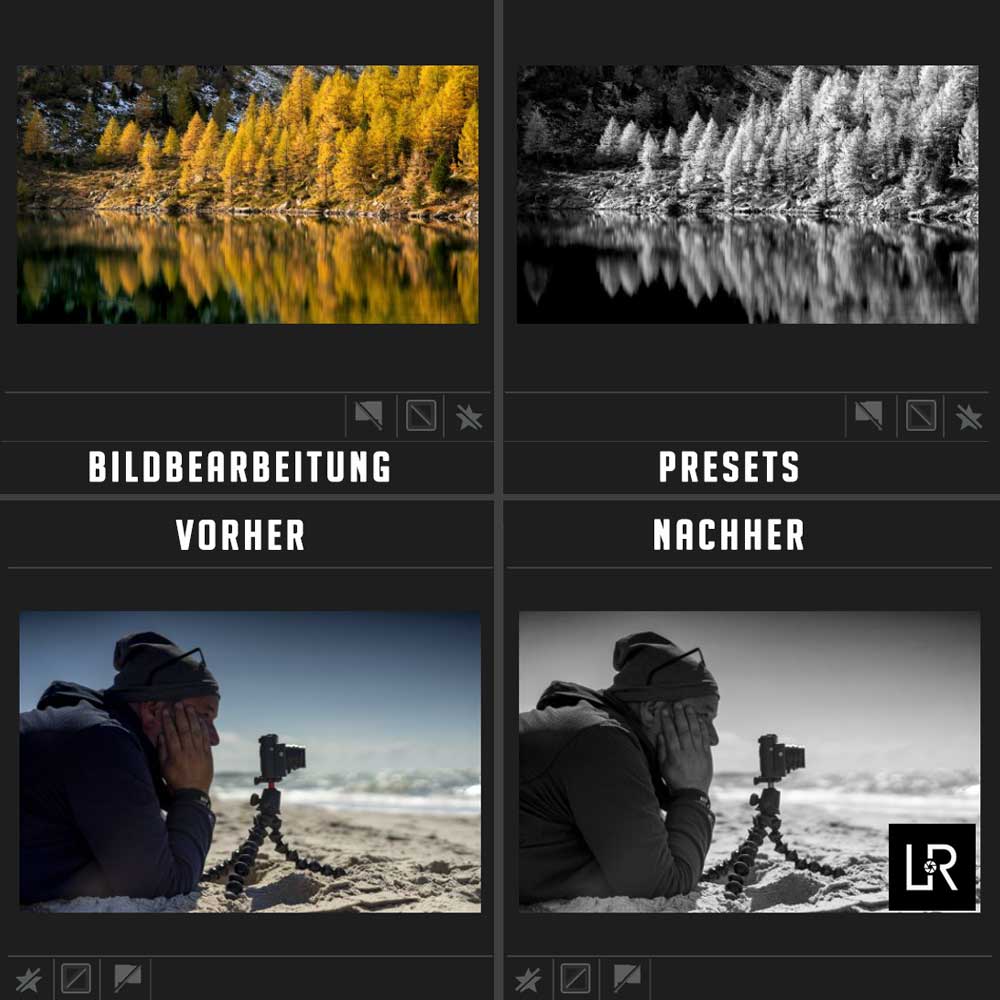


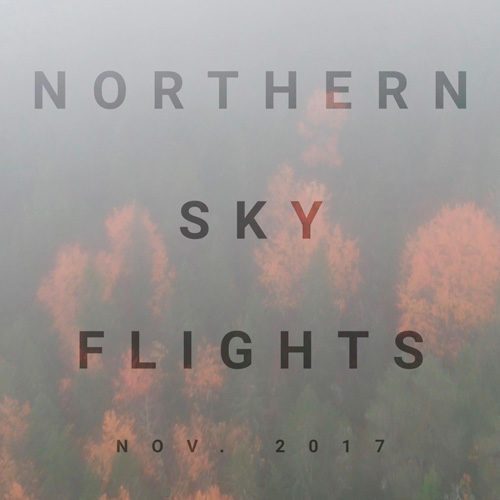

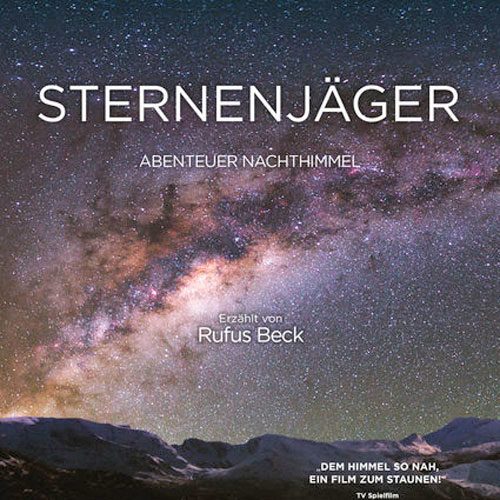
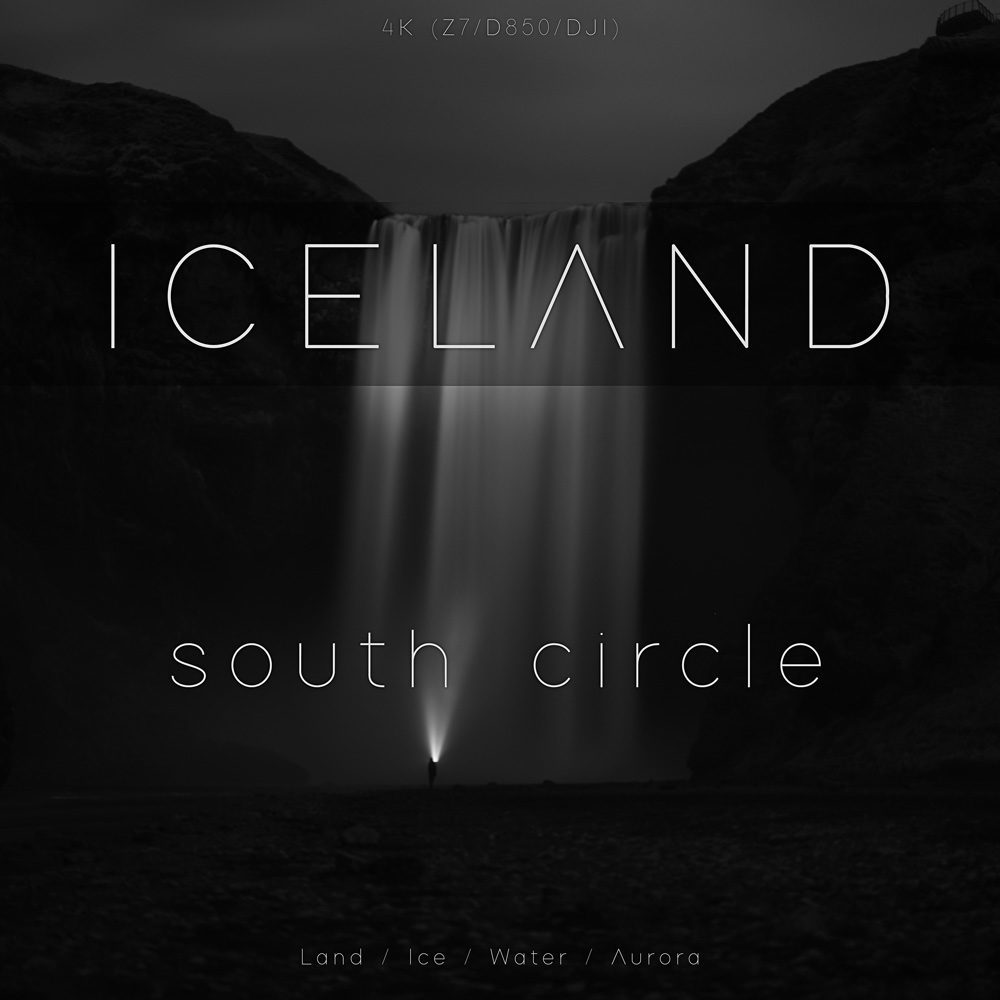
























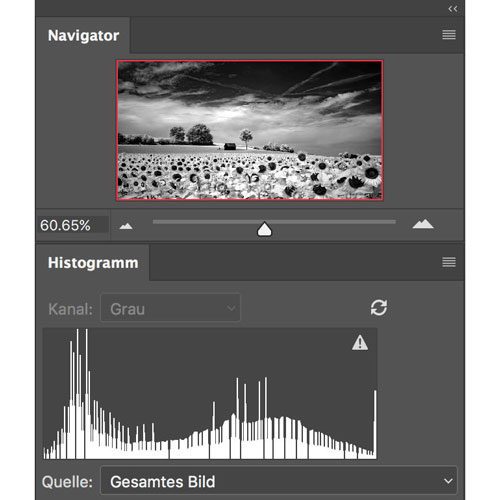


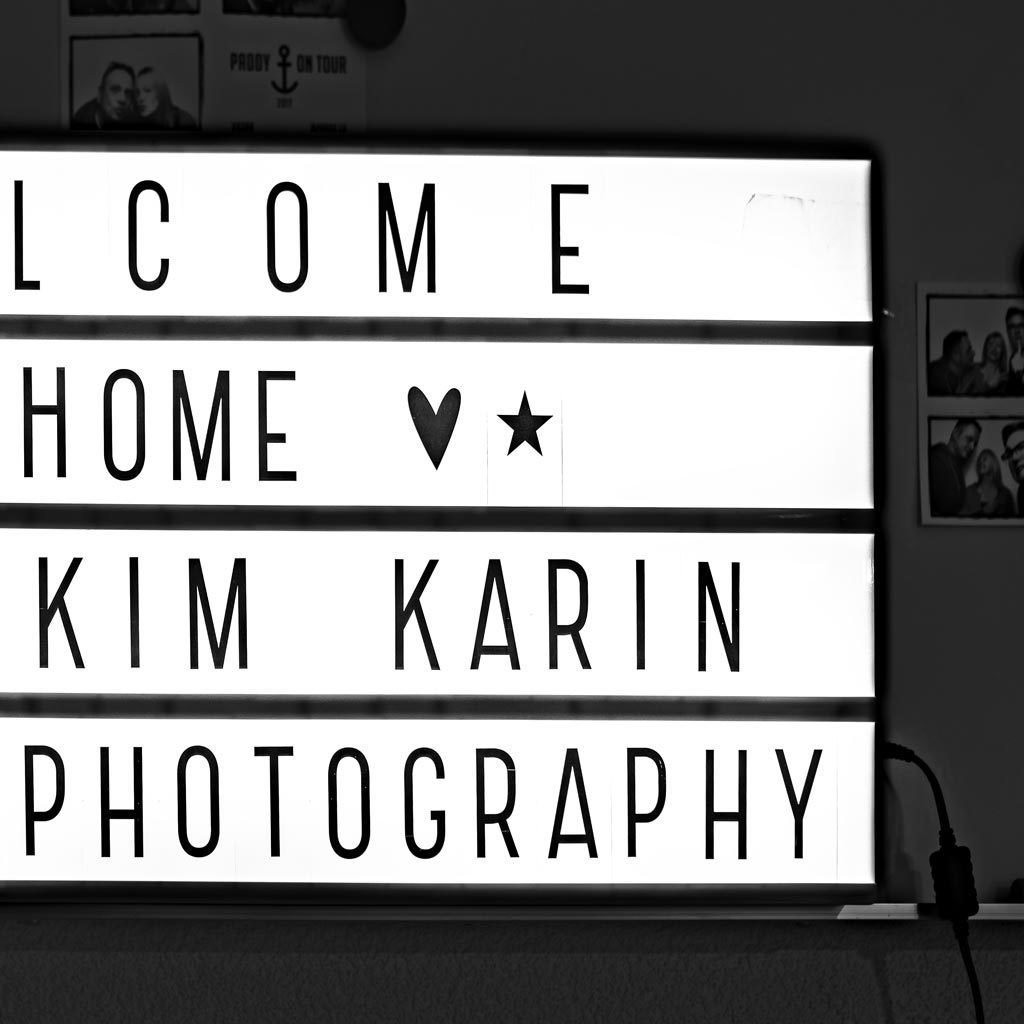
Hello
congratulations on your project!
would it be possible to add the days of the week?
Example:
Start date
Shoot // Monday – Tuesday – Wednesday 8 a.m. to 6 p.m.
repeat every week or End date?
Thank you
Guillaume
Thanks for your request, I have two versions, 1 x without time module and 1 x with time module. Have a look here
https://www.lriese.ch/stop-motion/
under the link you will find the other article, with this you can do long time lapse but without weekdays, if you set the timer correctly you can set Monday to Wednesday and let it repeat over and over again. A weekday is not intended, the coding on memory is limited on the ardunio. But you are welcome to download the coding and extend it yourself according to your needs. You are allowed to extend the coding or share it online you only have to leave a link to my blog and mention it by name. But this is all described so far.
Great !
thank you very much for taking the time to answer
I will look at your other project and organize myself with
thank you
Hallo,
sehr tolles Projekt und super umgesetzt. Ich habe eine Frage bezüglich der aktuellen Uhrzeit und Datum. Wie wird Beides eingestellt?
Viele Grüße
Hallo Thomas,
es ist bereits ein lange Zeit her und als ich das damals weiterentwickelt hatte, habe ich die irgendwie gesetzt. Das ist jetzt eine gute Frage die ich zu meiner schande so einfach garnicht mehr beantworten kann. Ich benutze den Timer fast nicht mehr, habe gerade nachgesehen, meiner hat noch die aktuellen Tageszeiten drin. Muss nochmal in mich gehen und melde mich dann bei dir bzw. werde den Post dann aktualisieren. Hast du mit dem bauen bereits angefangen? Ich kann dir die neue Version vom LRT-Timelapse Pro Timer empfehlen. Der ist um einiges kleiner und daher handlicher. Hier der Link dazu:
https://gwegner.de/ankuendigungen/lrtimelapse-pro-timer-2/
Ich hatte damals etwas glück und einen sofort vom Gunther bekommen. Der sollte aber bald wieder verfügbar sein ansonsten kann ich gerne den Kontakt herstellen und mal sehen ob ich dir helfen kann einen zubekommen?!
Viele Grüsse aus der Schweiz,
Laurenc
Hi Laurenc,
habe jetzt erst gesehen, das Du schon geantwortet hast. Ja, ich habe den Timer nachgebaut und er funktioniert sehr gut. Ich versuche Langzeitaufnahmen zu machen und baue im Moment ein Outdoor System welches für mehrere Monate draußen montiert werden kann. Stromversorgung habe ich über eine Solarpanel und einen großen Akku in einem Outdoor Case realisiert. Leider bin ich kein Programmierer und mir fehlt nur noch die Einstellung für Datum und Uhrzeit im Menu.
Danke für den Link des neuen Timers. Der sieht wirklich sehr klein und kompakt aus. Ich würde gerne mehr Erfahren und würde mich freuen wenn Du mir weiterhelfen könntest einen zu bekommen.
Viele Grüße Thomas
Hallo Thomas,
ich habe deine Mailadresse weitergeleitet und ich denke Gunther wird sich kurzfristig mit dir in Verbding setzen. Vielleicht klappt es ja, drücke dir die Daumen.
Viele Grüsse,
Laurenc